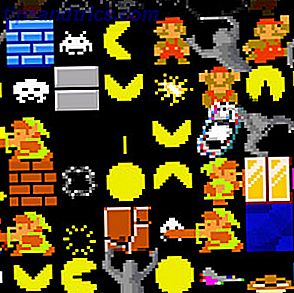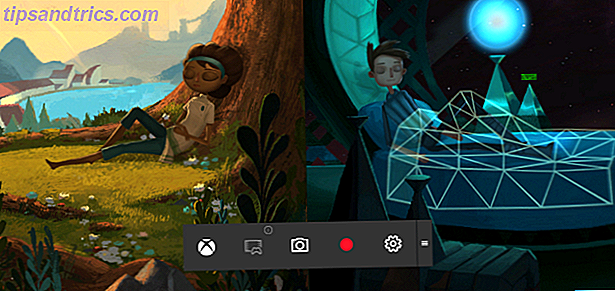Prendre une capture d'écran est une pratique courante pour les utilisateurs de smartphones pour montrer au monde ce qu'ils voient.
C'est un moyen extrêmement efficace pour les professionnels travaillant sur des produits logiciels de signaler des choses spécifiques dans l'interface à leurs pairs. Vous pouvez voir à quel point ils sont devenus importants avec Apple en introduisant des outils d'annotation facilement accessibles dans iOS 11.
De nombreux téléphones Android, comme ceux fabriqués par Samsung, ont déjà des fonctions d'annotation intégrées. Si vous avez un téléphone Android Samsung, vous devez essayer ces fonctions si vous avez un téléphone Android Samsung, vous devez essayer ces fonctionnalités si vous avez un Samsung Smartphone Android, votre téléphone a quelques fonctionnalités assez cool sur ce que vous pourriez ne pas savoir. Lire la suite . Votre téléphone Android peut ou ne peut pas, alors parlons des applications intéressantes qui aident à améliorer votre capture d'écran ou votre image avant de partager.
1. Comment mettre en évidence une partie d'une image
Parfois, vous voulez pointer vers quelque chose de spécifique dans une capture d'écran.
Skitch était une application d'annotation populaire mais le propriétaire (Evernote) a sorti l'application du Play Store l'année dernière. Alors maintenant, vous pouvez vous fier à Screen Master, une application de retouche photo avec des capacités d'annotation de base. Ouvrez l'application, choisissez Photo Mark et sélectionnez l'image que vous souhaitez annoter. En cliquant sur Dessiner, vous pouvez ajouter des flèches, des lignes, des cercles et des carrés sur l'image, ce qui devrait attirer l'attention des gens.
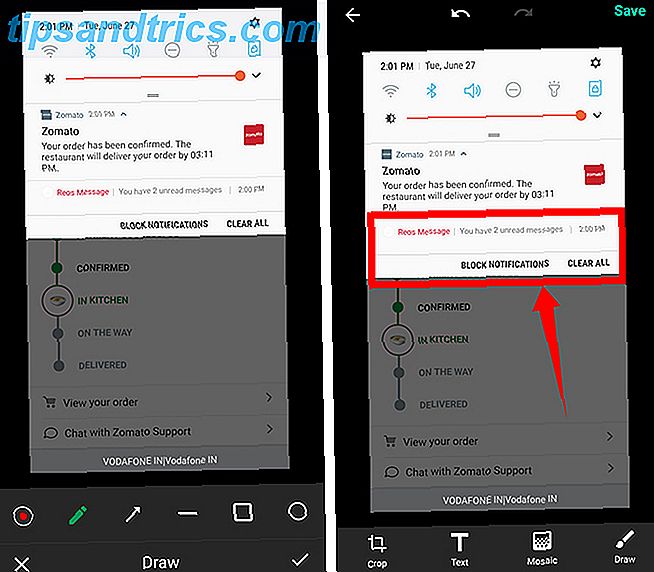
Téléchargement: Screen Master (gratuit)
2. Comment pixéliser le contenu d'une image
Il y a des moments où nous voulons partager une capture d'écran ou une image, mais il contient des informations sensibles comme vos coordonnées ou numéros de compte.

Screen Master peut vous aider avec cela aussi. Une fois que vous avez sélectionné une image à modifier, cliquez sur le bouton Mosaïque . Maintenant, glissez simplement votre doigt sur la partie que vous voulez pixelliser, et cela fait l'affaire. Vous pouvez également choisir la taille de la brosse de pixellisation pour un bon travail.
3. Comment annoter des images avec du texte
Ensuite, il y a des moments où vous voulez simplement ajouter des mots sur une capture d'écran ou une image et fournir un contexte précis aux personnes qui le voient.
Screen Master possède une fonction d'annotation de texte qui peut changer la couleur du texte pour le rendre plus visible, ajouter du poids ou de l'ombre à la police, ou changer l'opacité / l'alignement. Mais si vous voulez ajouter plus de sperme, pourrions-nous signaler une autre application qui a aussi une variété de polices: Pixlr.

Après avoir ouvert Pixlr, choisissez une photo à laquelle vous souhaitez ajouter du texte et cliquez sur le bouton de symbole de texte en bas. Maintenant, tapez les mots et cliquez sur Suivant . Ici, vous verrez beaucoup de styles de polices qui peuvent être téléchargés en un clic. Pixlr a une fonction de prévisualisation agréable: il suffit d'appuyer et de maintenir le bouton en haut à droite pour voir l'image sans les modifications.
Téléchargement: Pixlr (gratuit)
4. Faites un collage
Pixlr, autre que d'être une application de retouche photo assez puissant 6 Meilleurs éditeurs de photos pour Android 6 Meilleurs éditeurs de photos pour Android Modifier les photos rapidement et facilement sur votre téléphone ou tablette Android avec ces applications. Lire la suite, aide également à une chose: assemblage de plusieurs images dans un seul cadre.
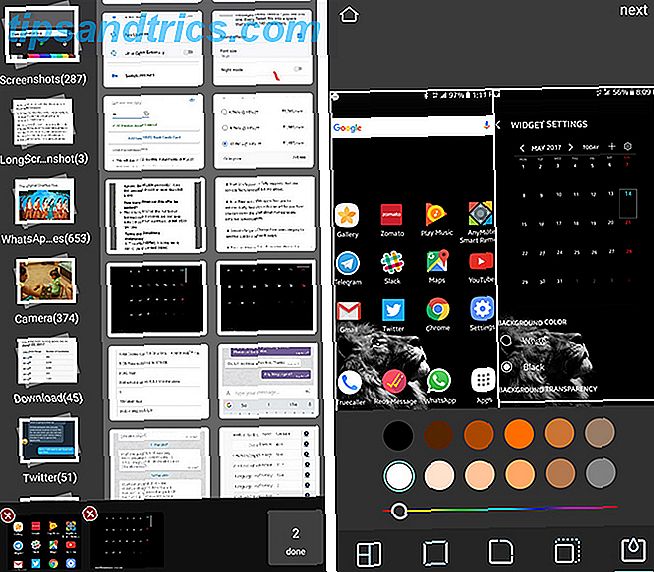
Pour ce faire, ouvrez l'application et cliquez sur Collage . Ici, choisissez jusqu'à quatre images de la bibliothèque d'images et cliquez sur terminé . Choisissez maintenant parmi la variété de motifs de collage que vous souhaitez placer: côte à côte, haut et bas, image dans l'image, etc. Les outils en bas vous permettent de modifier l'apparence générale du collage .
5. Long Captures d'écran
Comme nous l'avons mentionné précédemment, certains téléphones Android peuvent prendre de longues captures d'écran sans installer une application distincte.
Maintenant, si votre téléphone n'a pas cette fonctionnalité, installez LongScreenshot. Cette application simple capture le contenu caché sous la vue actuelle de l'écran. Supposons que vous souhaitiez capturer une page Web: ouvrez l'application et cliquez sur le bouton Plus (+) . L'application va minimiser et mettre un bouton de lecture flottant sur votre écran.
Naviguez maintenant vers l'application où vous voulez prendre la capture d'écran longue, cliquez dessus, faites défiler jusqu'au point où vous voulez que la capture d'écran se termine, et cliquez sur le bouton Arrêter . L'application va rouvrir, vous montrant la capture d'écran longue que vous venez de capturer, et vous pouvez partager cette capture d'écran avec d'autres applications en appuyant de manière prolongée sur l'image.

LongScreenshot est libre d'utiliser, mais a une bannière publicitaire sur le dessus de l'application. Pour supprimer définitivement l'annonce, cela coûte un dollar.
Télécharger: LongScreenshot (Gratuit)
Comment annulez-vous les captures d'écran?
C'est tout! Nous espérons que vous trouverez l'utilité dans ces applications comme nous le faisons dans notre utilisation au jour le jour. Y a-t-il des applications que nous avons manqué?
Ou y a-t-il d'autres astuces de capture d'écran que vous connaissez? Nous aimerions entendre parler d'eux dans les commentaires ci-dessous.